您当前的浏览器尚不支持该控件!
本教程适用于
产品型号:联想AIO520C
系统版本:Windows 10专业版
社展网、社展88.com
社展网、社展88.com
前述:
社展网、社展88.com
社展网、社展88.com
工具:
型号:联想AIO520C
系统:Windows 10专业版
软件:
功能和快捷键:
社展网、社展88.com
社展网、社展88.com
社展网、社展88.com
点击电脑左下角的Windows标志,找到【设备和打印机】,点击进入。点击电脑左下角的Windows标志,找到【设备和打印机】,点击进入。
进入后,找到已安装的打印机。进入后,找到已安装的打印机。
右键,找到【打印机属性】,不是最后一个【属性】。右键,找到【打印机属性】,不是最后一个【属性】。
进入后,找到【打印测试页】,点击开始打印。进入后,找到【打印测试页】,点击开始打印。
一旦出现测试页,则说明打印机安装正确。一旦出现测试页,则说明打印机安装正确。
大家也在看
-

2024-03-09 08:44:44
-

2023-04-25 11:57:02
-

2022-10-19 17:23:38
-

2022-10-15 16:12:43
-

2024-03-14 21:02:45
-

2024-03-29 00:11:36
-

2023-01-07 08:48:53
-

2024-04-14 01:23:06
-

2024-04-13 07:09:58
-

2023-03-16 15:46:49
-

2024-04-29 01:51:51
-

2024-04-28 13:21:08
-

2023-04-13 16:55:10
-

2023-01-13 09:15:57
-

2024-04-30 00:16:01
-

2024-04-14 04:54:57
-

2024-04-26 02:29:28
-

2024-03-29 01:43:35
-

2023-03-08 08:51:11
-

2024-03-30 16:50:18
-

2024-03-31 10:39:20
-

2024-04-30 11:13:23
-

2022-06-22 10:23:49
-

2024-04-10 14:12:10
-

2024-04-14 07:42:28
-

2024-04-05 10:28:08
-

2024-03-11 17:01:11
-

2024-04-24 16:55:08
-

2023-04-20 11:45:40
-

2024-03-28 09:43:36
-

2020-10-27 17:11:44
-

2024-03-29 16:51:28
-

2024-04-30 06:14:57
-

2024-04-24 06:38:04
-

2022-08-29 10:36:32
-

2023-09-29 16:58:09
-

2024-03-29 22:30:06
-

2024-04-15 00:26:04
-

2024-04-20 03:47:05
-

2024-03-17 10:03:14
-

2024-04-07 15:38:22
-

2024-04-04 20:51:45
-

2020-10-28 11:51:06
-

2024-04-07 13:59:49
-

2023-03-22 15:49:27
-

2024-04-10 02:36:58
-

2024-04-08 06:00:21
-

2021-11-23 14:58:24
-
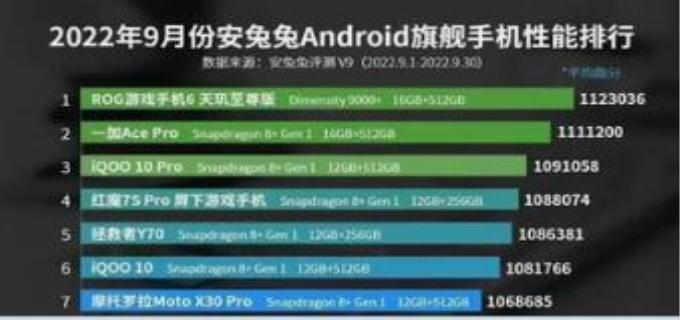
2024-04-28 10:17:08
-

2024-04-15 03:08:22